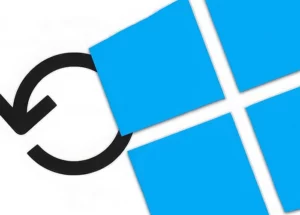Windows 11 – це сучасна, швидка та стильна операційна система від Microsoft, яка пропонує численні переваги, починаючи від нового дизайну і закінчуючи покращеною продуктивністю. Проте офіційні системні вимоги Windows 11 можуть ускладнити процес оновлення для багатьох користувачів, особливо якщо їхній ПК не відповідає цим вимогам. На щастя, рішення існує! Завдяки скрипту MediaCreationTool, доступному на GitHub, ви можете оновити будь-який ПК до Windows 11 без зайвих проблем.
Що таке MediaCreationTool?
MediaCreationTool – це потужний інструмент, який дозволяє створювати носії для встановлення Windows або оновлювати існуючу операційну систему. Оновлена версія цього інструмента, доступна на GitHub, включає модифікації, які дозволяють обійти перевірку системних вимог для Windows 11.
Як підготуватися до оновлення
Перед початком переконайтеся, що ви виконали наступне:
- Створіть резервну копію важливих даних. Хоча процес оновлення зазвичай безпечний, завжди краще перестрахуватися.
- Перевірте місце на диску. Для оновлення потрібен вільний простір (не менше 20 ГБ).
- Підключіться до інтернету. Для завантаження файлів необхідно стабільне з’єднання.
Покрокова інструкція з використання MediaCreationTool
- Перейдіть на сторінку GitHub.
Відкрийте репозиторій MediaCreationTool. - Завантажте скрипт.
- Натисніть кнопку “Code” і виберіть “Download ZIP”.
- Розпакуйте архів у будь-яке зручне місце на вашому комп’ютері.
- Запустіть скрипт.
- Знайдіть файл
MediaCreationTool.bat. - Клацніть правою кнопкою миші та виберіть “Запустити від імені адміністратора”.
- Знайдіть файл
- Виберіть версію Windows.
Після запуску скрипта з’явиться меню, де ви зможете вибрати версію Windows. Виберіть “11” для оновлення до Windows 11. - Налаштуйте обхід перевірок системних вимог.
- У меню натисніть “Skip TPM Check” (обхід перевірки TPM) або “Auto Upgrade”.
- Інструмент автоматично налаштує параметри для пропуску вимог до TPM 2.0 та Secure Boot.
- Розпочніть оновлення.
- Оберіть режим “Upgrade” для оновлення вашої системи до Windows 11 без втрати даних.
- Слідуйте вказівкам на екрані. Процес займе деякий час, залежно від швидкості вашого інтернету та комп’ютера.
- Перевірте результат.
Після завершення оновлення ваш ПК автоматично перезавантажиться. Ви отримаєте нову, функціональну систему Windows 11. - Якщо залишилися питання – перегляньте відео з покроковою інструкцією:
Переваги використання MediaCreationTool
- Можливість оновлення на ПК, які не відповідають офіційним вимогам.
- Збереження даних та програм під час оновлення.
- Простота використання навіть для новачків.
Увага!
Використання цього методу несе певні ризики, оскільки він обходить офіційні обмеження Microsoft. Перед оновленням переконайтеся, що ваші дані захищені, а також пам’ятайте, що Microsoft може припинити підтримку пристроїв, які не відповідають системним вимогам.